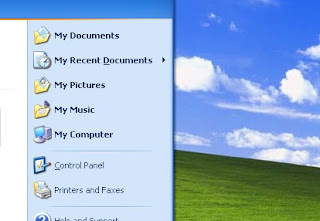நண்பர்கள் அனைவருக்கும் நன்றி !
நாம் அன்றாடம் கம்ப்யூட்டரை பயன்படுத்திக்கொண்டிருப்போம். ஆனால் நமக்கு இன்னமும் கம்ப்யூட்டரின் அடிப்படை விசயங்களில் சில சந்தேகங்கள் இருக்கத்தான் செய்யும். அதனை மற்றவரிடம் போய் கேட்பது நமக்கே கஷ்டமான விசயம். ஏனென்றால் ஒருவரிடம் இதை போய் கேட்டால் இவ்வளவு நாளாக நீங்கள் கம்ப்யூட்டர் பயன்படுத்துகிறீர்கள் உங்களுக்கு இது கூட தெரியாத என அவர் கேட்டுவிடுவாரே என்றுதான்.....
சரி... இனி அந்த கவலை உங்களுக்கு வேண்டாம்...
கம்ப்யூட்டரின் அடிப்படை விசயங்கள் உங்களுக்கு தெரிந்தவை தெரியாதவை எதுவானாலும் சரி இந்த பதிவின் மூலம் நாம் பகிர்ந்துகொள்வோம்..
1
ஒருவர் உங்கள் கம்ப்யூட்டரின் மாடல் நம்பர் என்ன என்று கேட்டால் நீங்கள் உடனே கம்ப்யூட்டருக்கு சென்று CPU ஐ சுற்றி சுற்றி பார்த்துவிட்டு மாடல் நம்பர் எங்கே இருக்கிறது என தெரியாமல் யோசிக்க வேண்டாம்
உங்கள் கம்ப்யூட்டரில் Start Menu ஐ கிளிக் செய்து Run என்ற இடத்தில் msinfo32.exe என டைப் செய்து எண்டரை அழுத்துங்கள். உங்கள் கம்ப்யூட்டர் பற்றிய விபரங்கள் மாடல், கம்ப்யூட்டர் உருவாக்கிய நாள் அனைத்தையும் தெரிந்துகொள்ளலாம்.....
2
உங்கள் கம்ப்யூட்டரில் 1GB ராம் பொருத்தப்பட்டுள்ளது என வைத்துக் கொள்ளுங்கள். அதோடு இன்னொரு 1GB ராம் பொருத்த வேண்டும் என உங்களுக்கு ஒரு ஆசை உள்ளது. உடனே கம்ப்யூட்டர் கடைக்கு சென்று நீங்கள் என் கம்ப்யூட்டருக்கு 1GB ராம் பொருத்த வேண்டும் அதன் விலை என்ன என்று கேட்பீர்கள். அவர் உங்களிடம் ராம் SDRAM, DDR1, DDR2, DDR3 இதில் எந்த வகை ராம் உங்களுக்கு வேண்டும் என கேட்பார். அதை உங்கள் கம்ப்யூட்டரில் எப்படி பார்ப்பது என்று உங்களுக்கு இதுவரை தெரியாமல் இருக்கிறதா....
இண்டெர் நெட்டில் இலவசமாக உள்ள இந்த CPUZ என்ற மென்பொருளை உங்கள் கம்ப்யூட்டரில் இன்ஸ்டால் செய்யுங்கள்.
இன்ஸ்டால் செய்த பிறகு இதனை ஓப்பன் செய்து Memory என்ற தலைப்பை கிளிக் செய்தால் உங்கள் கம்ப்யூட்டரின் உள்ளே பொருத்தப்பட்டுள்ளது எந்த வகை ராம் என தெளிவாக தெரிந்துகொள்ளலாம்.
3
உங்களிடம் இரண்டு போட்டோ இருக்கிறது. அது இரண்டையும் ஒரே பேப்பரில் பிரிண்ட் எடுத்தால் பேப்பர் மிச்சம் ஆகும். ஆனால் அது எப்படி என்று நமக்கு தெரியவில்லையே என்று கவலையா ? அல்லது அப்படி எடுப்பதற்கு தனியாக ஒரு மென்பொருள் வேண்டுமே என்று இது நாள் வரை நீங்கள் நினைத்துக்கொண்டிருக்கிறீர்களா ?
உங்கள் போட்டோவை ஓப்பன் செய்வதற்கு முன்பாக அந்த போட்டோ ஐக்கானில் உங்கள் மவுசை வைத்து வலது பக்கம் கிளிக் செய்து வரும் தட்டில் Windows Picture and Fax Viewer என்பதை கிளிக் செய்யுங்கள். உடனே உங்கள் போட்டோ Picture and Fax Viewer மூலம் ஓப்பன் ஆகும். அந்த போட்டோவின் கீழ் Print என்று ஒரு ஐக்கான் இருப்பதை நீங்கள் பார்கலாம். அதனை நீங்கள் கிளிக் செய்யுங்கள்.
அடுத்து வரும் தட்டில் உங்களுக்கு தேவையான இரண்டு போட்டோவை டிக் செய்துகொள்ளுங்கள்.
அடுத்து Next ஐ அழுத்துங்கள்.
அடுத்தும் Next ஐ அழுத்துங்கள்.
அடுத்து வரும் இந்த தட்டில் இடது பக்கம் உள்ள Available Layout என்ற இடத்தில் உங்களுக்கு தேவையான இரண்டு போட்டோ உள்ள Layout ஐ தேர்ந்தெடுங்கள்.
அடுத்து Next .......... Next ஐ அழுத்தினால் போதும் உடனே உங்களுக்கு இரண்டு போட்டோ ஒரே பேப்பரில் பிரிண்ட் ஆகி வெளியே வரும். இதே முறையில் நான்கு போட்டோ மற்றும் ஒன்பது போட்டோ ஒரே பக்கத்தில் பிரிண்ட் எடுக்கும் Layout ஐயும் நீங்கள் தேர்ந்தெடுக்கலாம்.
4
உங்கள் கீபோர்டில் ஏற்படும் திடீர் பிரச்சனையின் காரணமாக சில பட்டன்கள் வேலை செய்யாமல் போகலாம். அதனால் ஒரு சில எழுத்துக்களை மட்டும் நாம் கீ போர்டு மூலம் டைப் செய்ய முடியாமல் சிரமப்படுவோம். அப்படிப்பட்ட நேரத்தில் கம்ப்யூட்டரில் ஸ்கிரீன் கீபோர்டு இருந்தால் வசதியாக இருக்குமே என நாம் நினைப்போம். அதற்கு தனியாக ஏதாவது ஒரு மென்பொருள் இருக்கிறதா என இணைய தளத்தில் தேடிக்கொண்டிருப்போம். ஆனால் விண்டோஸ் புரோகிராமில் எப்பொழுதும் ஒரு ஆன் ஸ்கிரீன் கீபோர்டு உள்ளது என்று நான் சொன்னால் உங்களுக்கு எவ்வளவு சந்தோசமாக இருக்கும். ஆம். நீங்கள் Start மெனுவை ஓப்பன் செய்து Run என்ற பட்டனை கிளிக் செய்து அதில் OSK என டைப் செய்து எண்டரை அழுத்துங்கள். உடனே உங்களுக்கு ஒரு ஆன் ஸ்கிரீன் கீபோர்டு கிடைத்துவிடும். அதன் மூலம் நீங்கள் எளிதாக அவசர தேவைகளுக்கு டைப் செய்துகொள்ளலாம்.
5
உங்கள் கம்ப்யூட்டர் திரையை காப்பி எடுக்க தனியாக ஒரு மென்பொருள்தான் வேண்டும் என்று நீங்கள் இதுநாள் வரை நினைத்திருந்தால் அது முற்றிலும் தவறு. ஏனென்றால் உங்கள் கம்ப்யூட்டர் திரையை நீங்கள் நினைத்த நேரத்தில் காப்பி எழுத்து அதை சேமித்துக்கொள்ள உங்கள் கீ போர்டில் Prt scr என்ற ஒரு பட்டன் உள்ளது.
இந்த பட்டனை அழுத்தி நீங்கள் கம்ப்யூட்டர் திரையை காப்பி எடுத்ததும் Clipboard Copy அதாவது கம்ப்யூட்டர் மெமரியில் காப்பி ஆகிக்கொள்ளும். பிறகு நீங்கள் Paint Brush அல்லது Word, Excel போன்ற ஏதாவது மென் பொருளை ஓப்பன் செய்துகொண்டு அதில் Past பட்டனை அழுத்தினால் நீங்கள் காப்பி செய்த ஸ்கிரீன் அங்கு வந்துவிடும்.
அன்புடன்: கான்